PS如何设计立体放大镜图标
来源:网络收集 点击: 时间:2024-03-13【导读】:
本经验主要讲述PS如何设计立体放大镜图标,添加放大镜图形,画出图形后,填充相应的颜色,接着设计浮雕和投影效果增加立体感,最后用铅笔画出镜片,存为图片就完成了。品牌型号:航嘉 7601系统版本:Window7 旗舰版64位软件版本:Adobe Photoshop CS5方法/步骤1/6分步阅读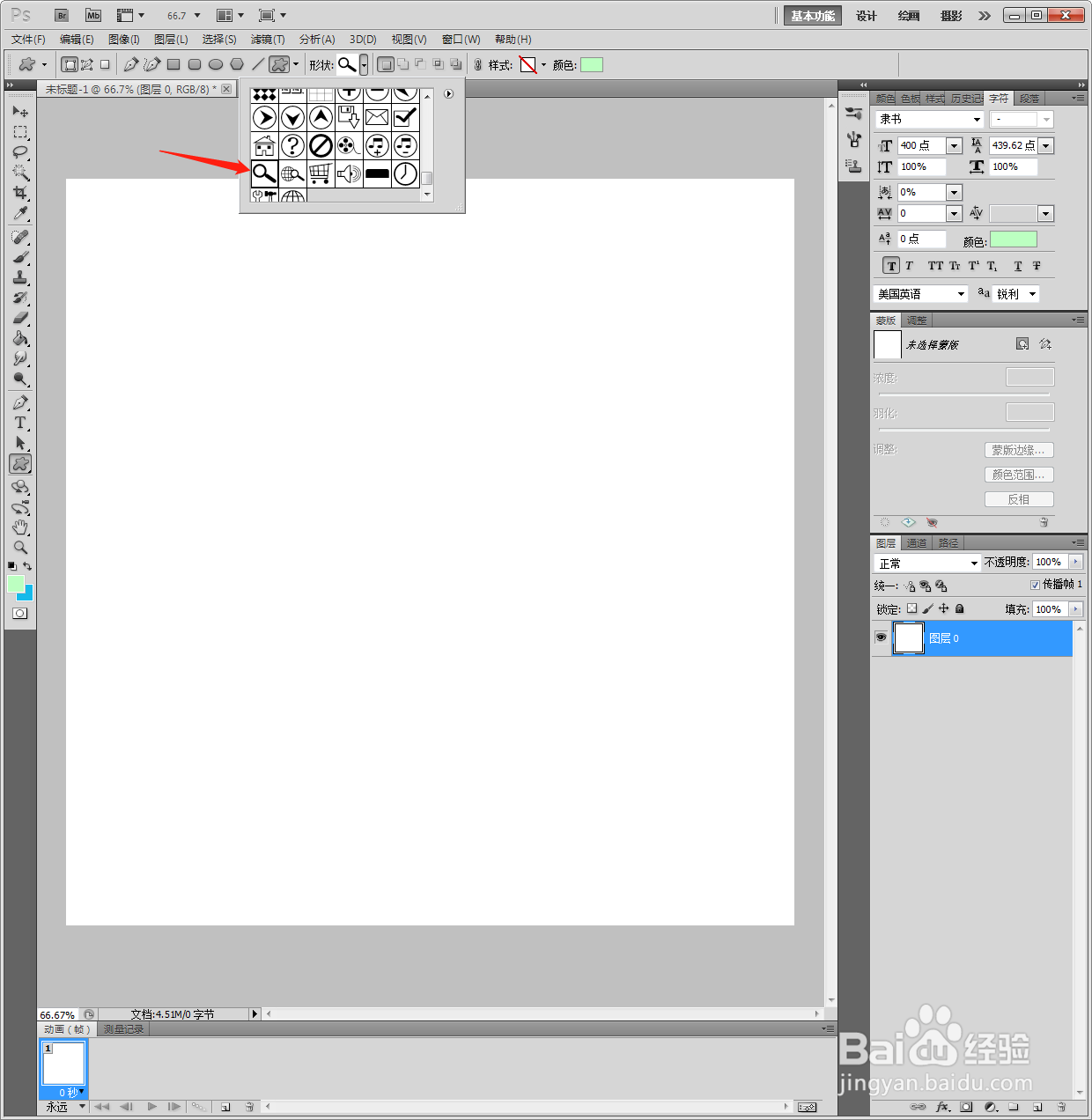 2/6
2/6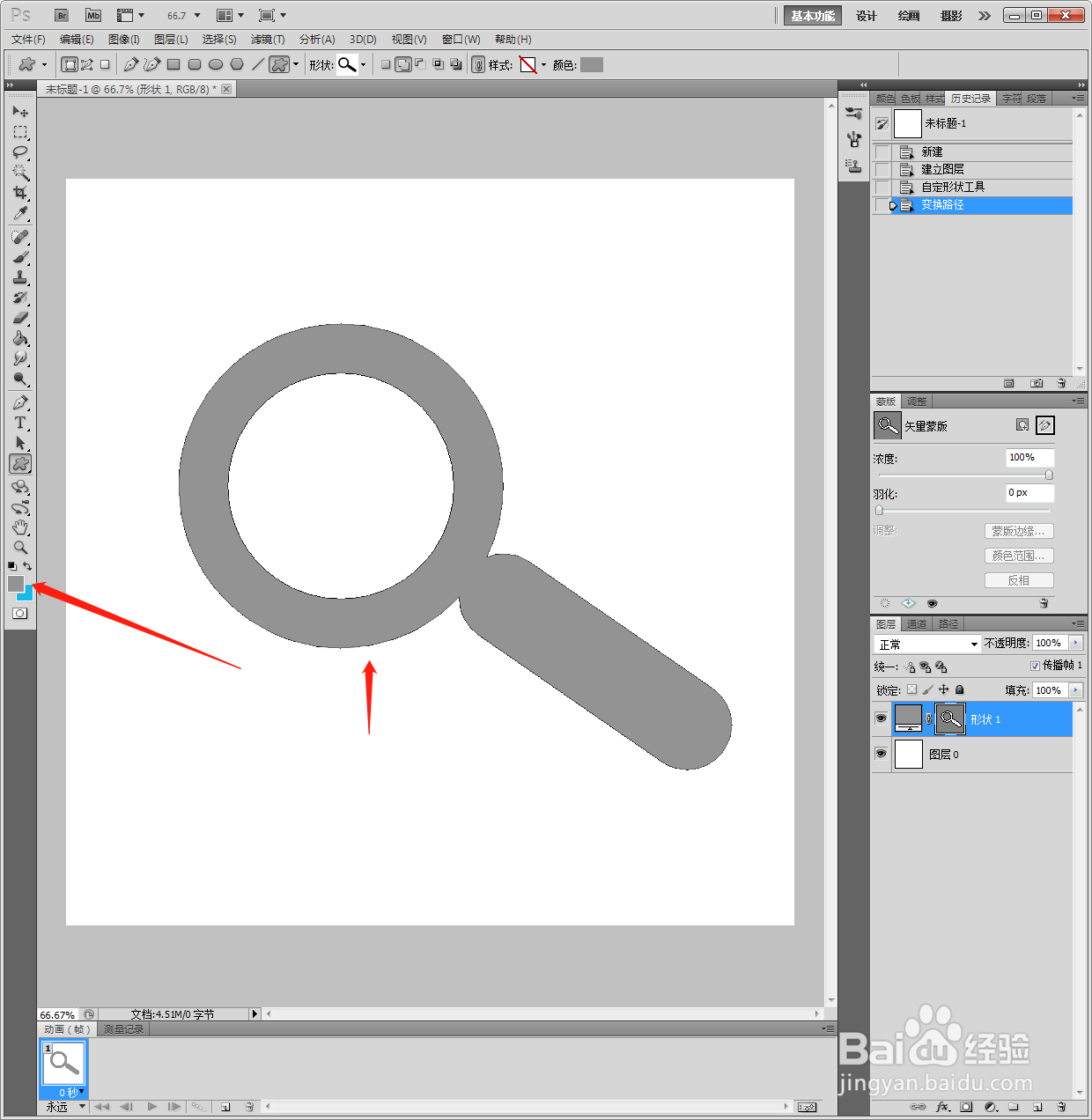 3/6
3/6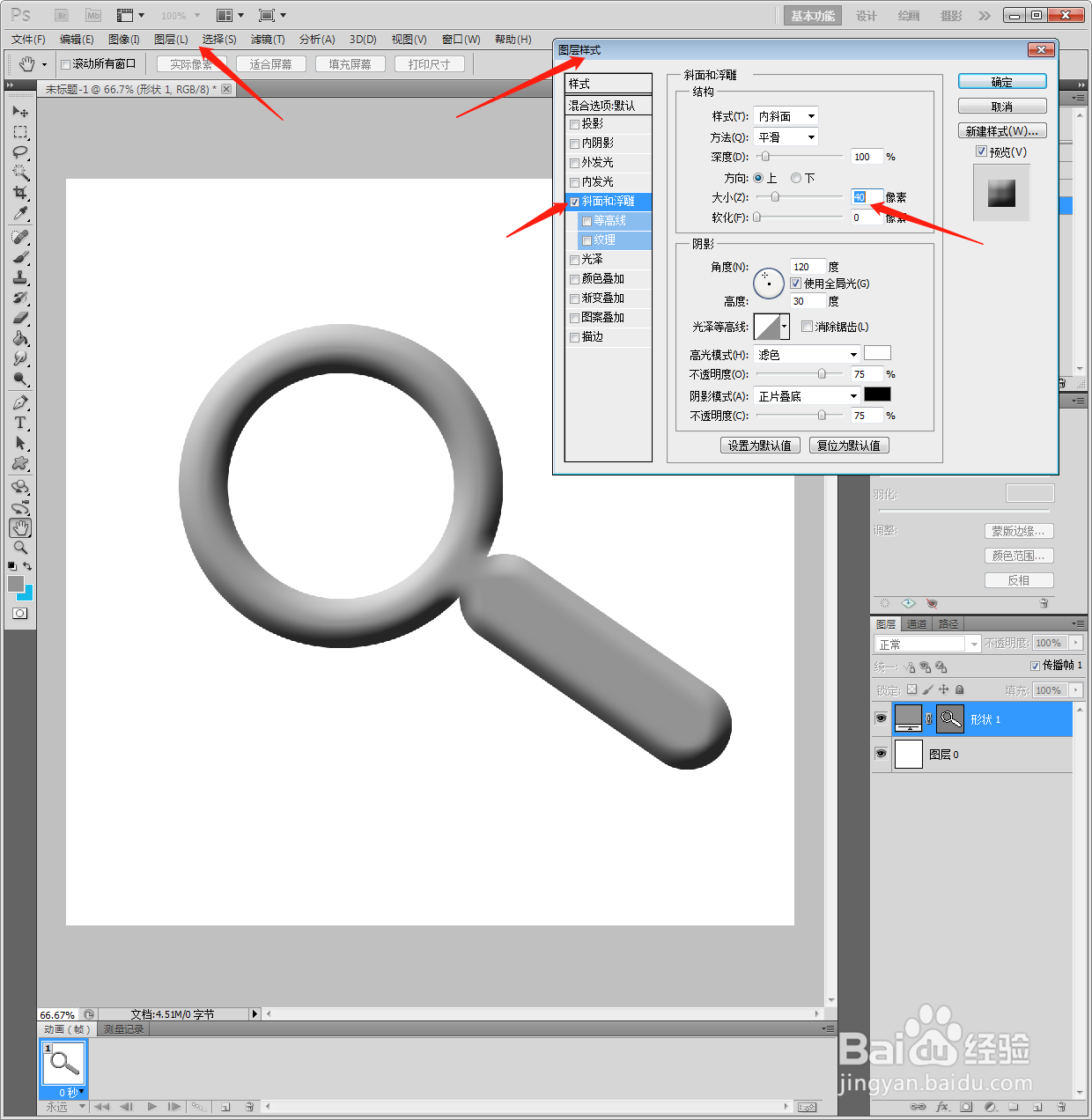 4/6
4/6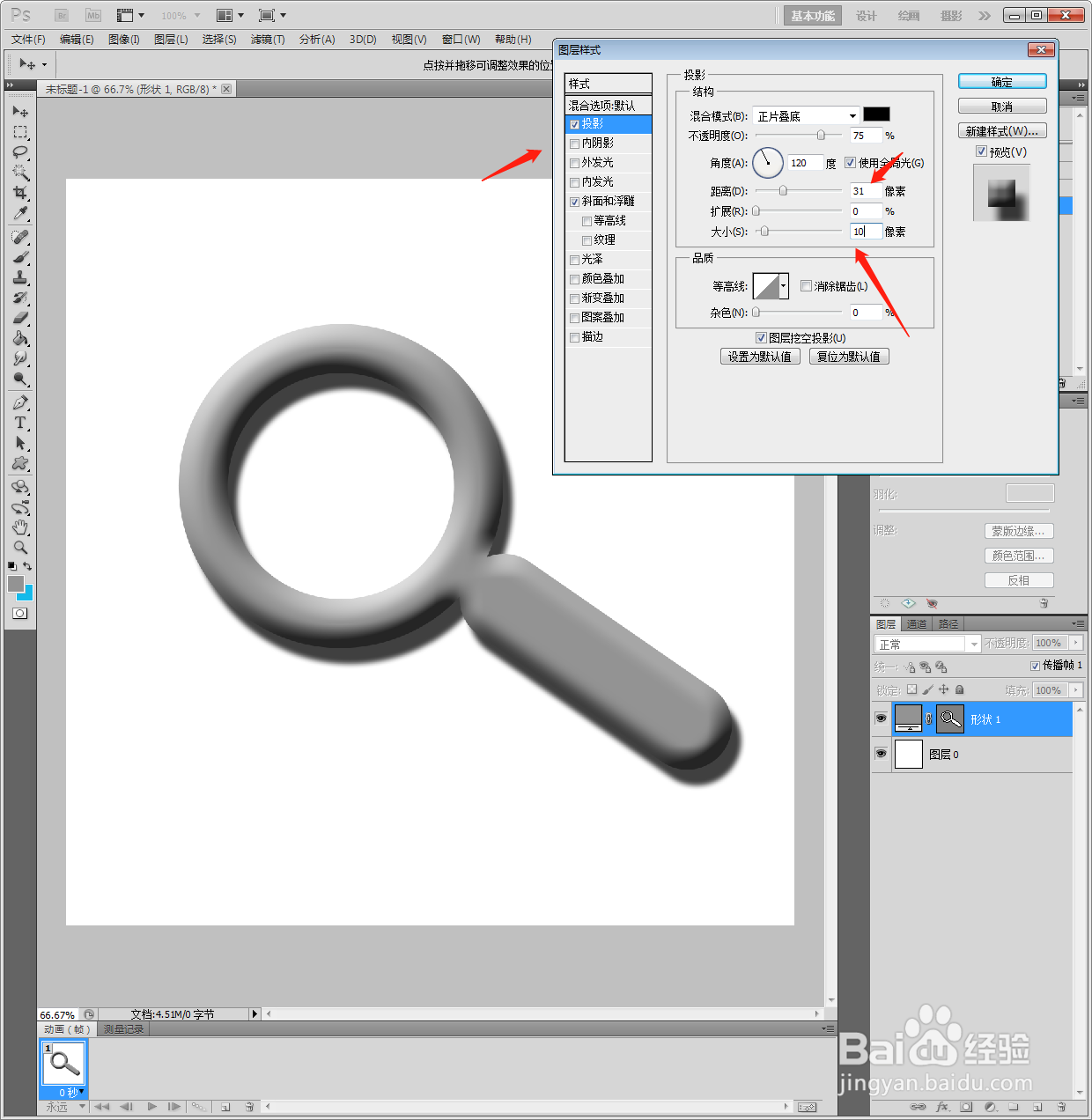 5/6
5/6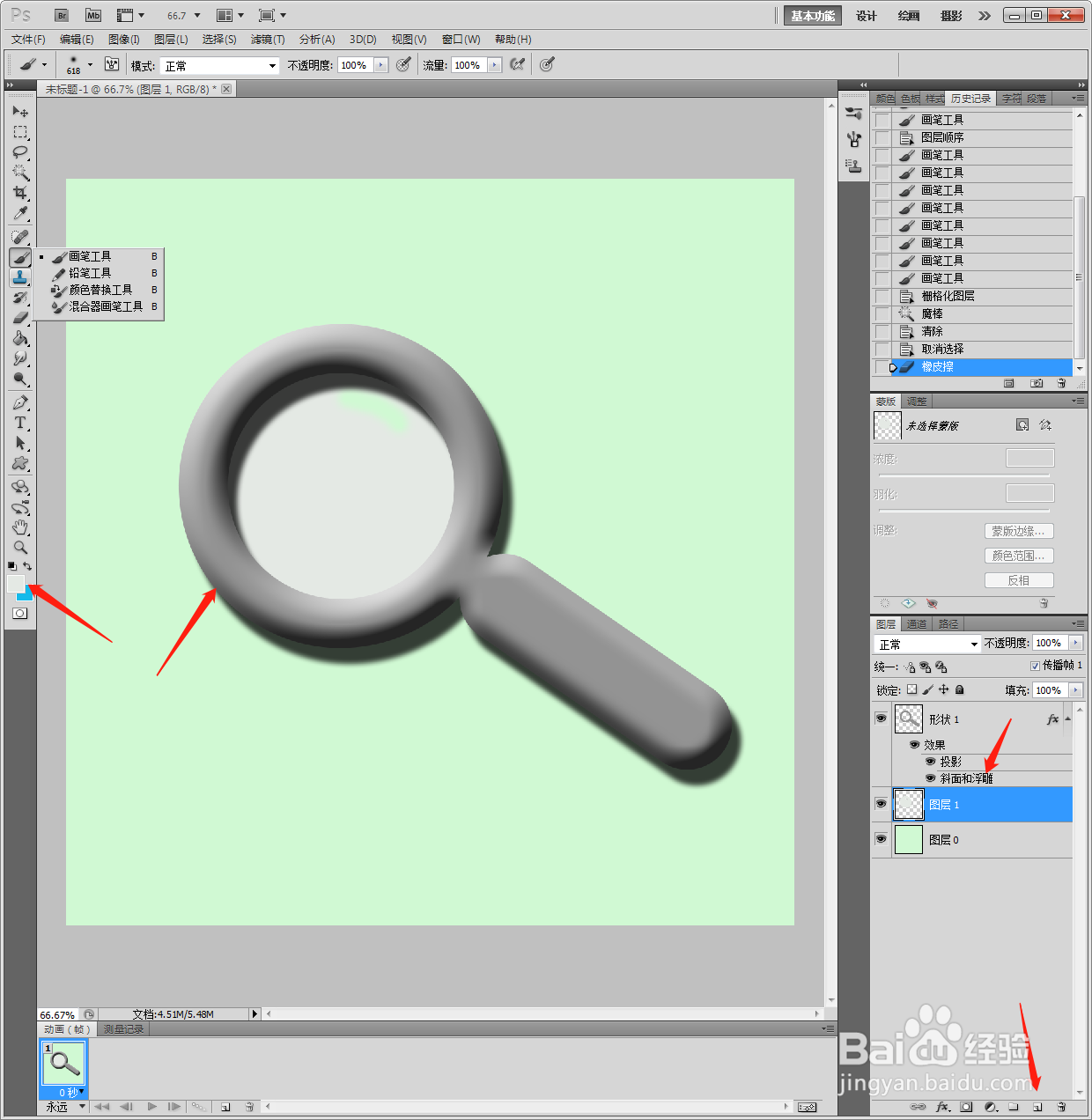 6/6
6/6 总结1/1
总结1/1
1、新建PS空白画布,添加【多边形】【放大镜图形】。
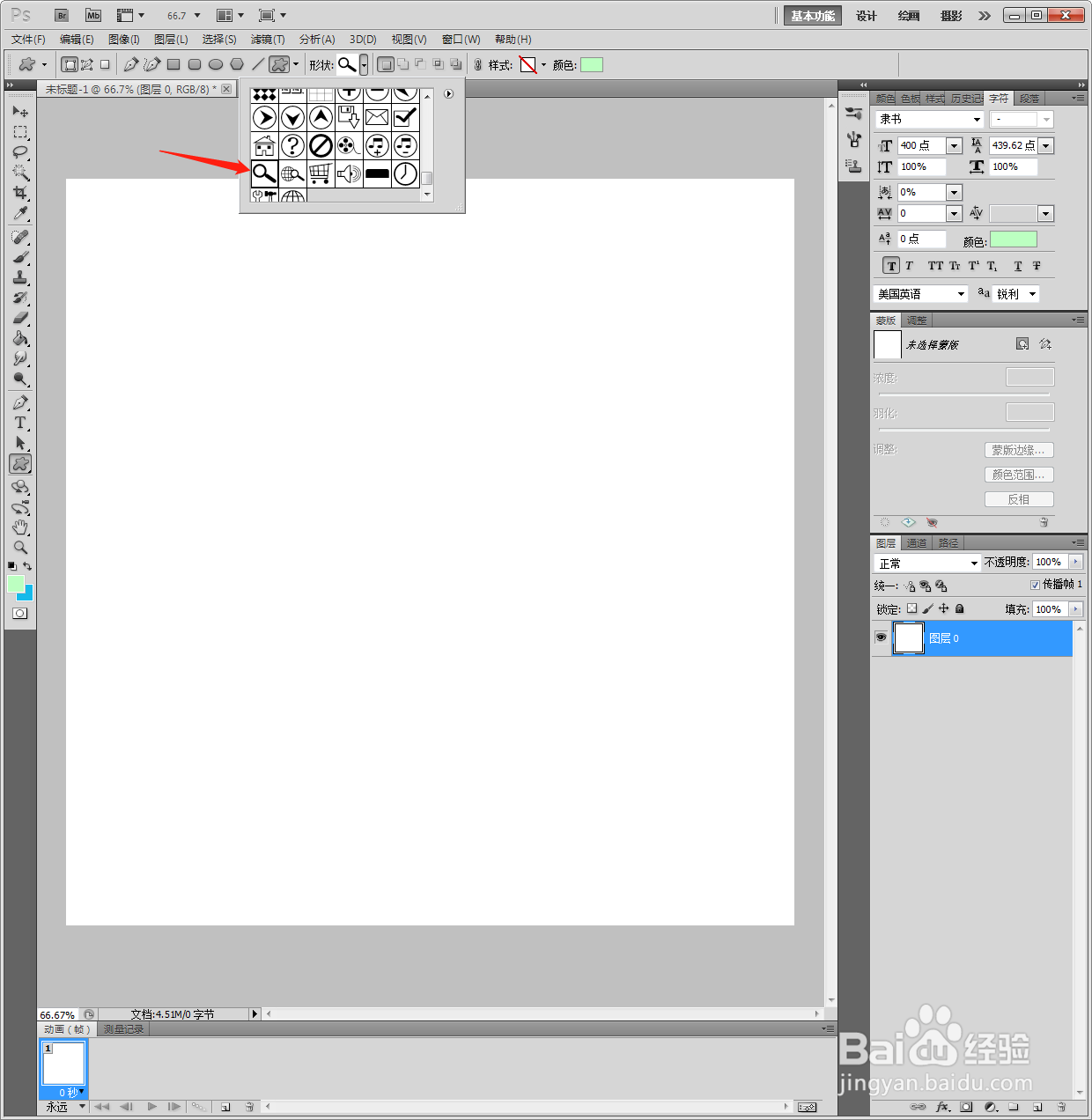 2/6
2/62、按住Ctrl画出放大镜图形,填充灰色。
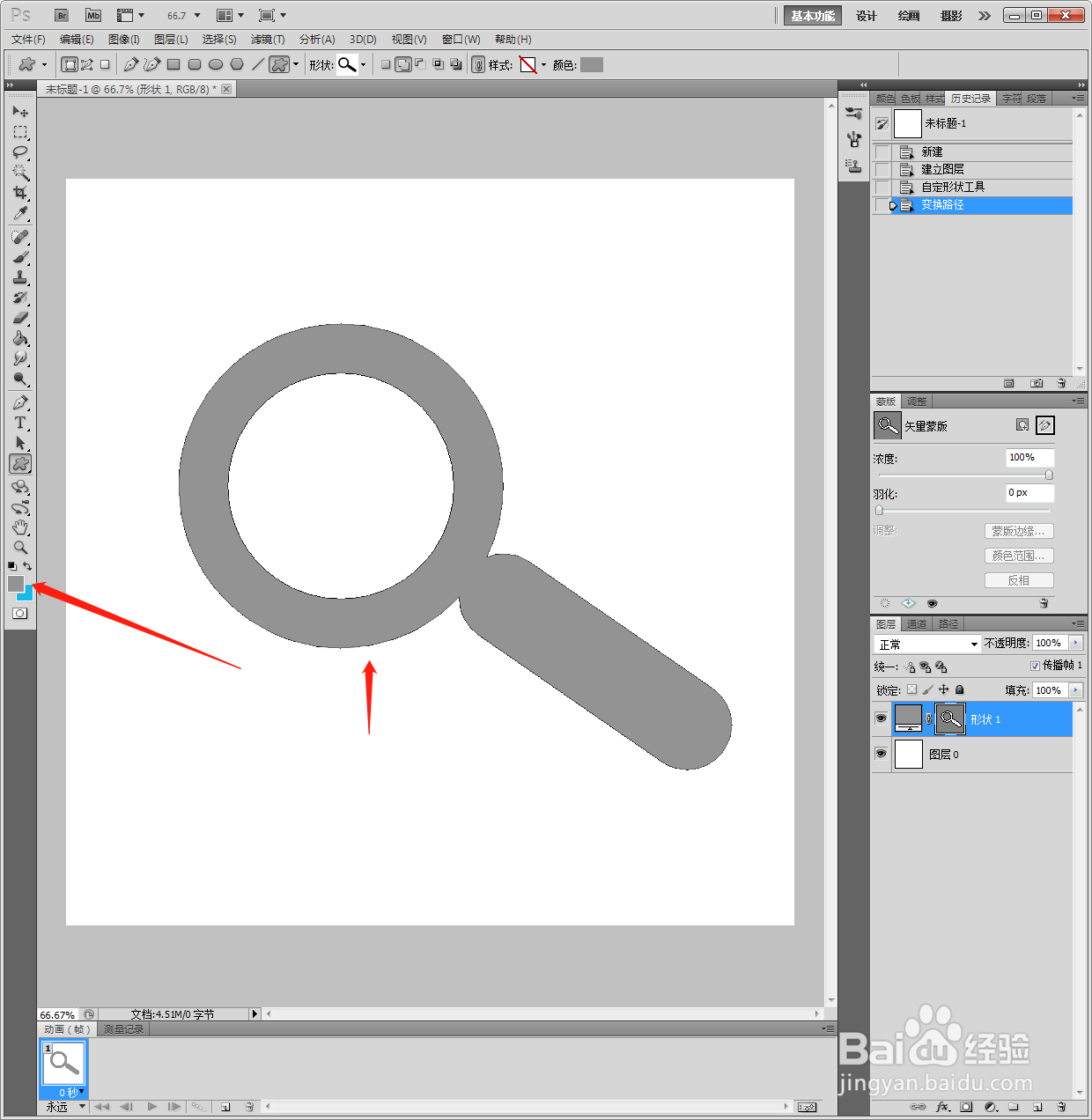 3/6
3/63、选中图层,设置【图层】【图层样式】【浮雕】【40像素】。
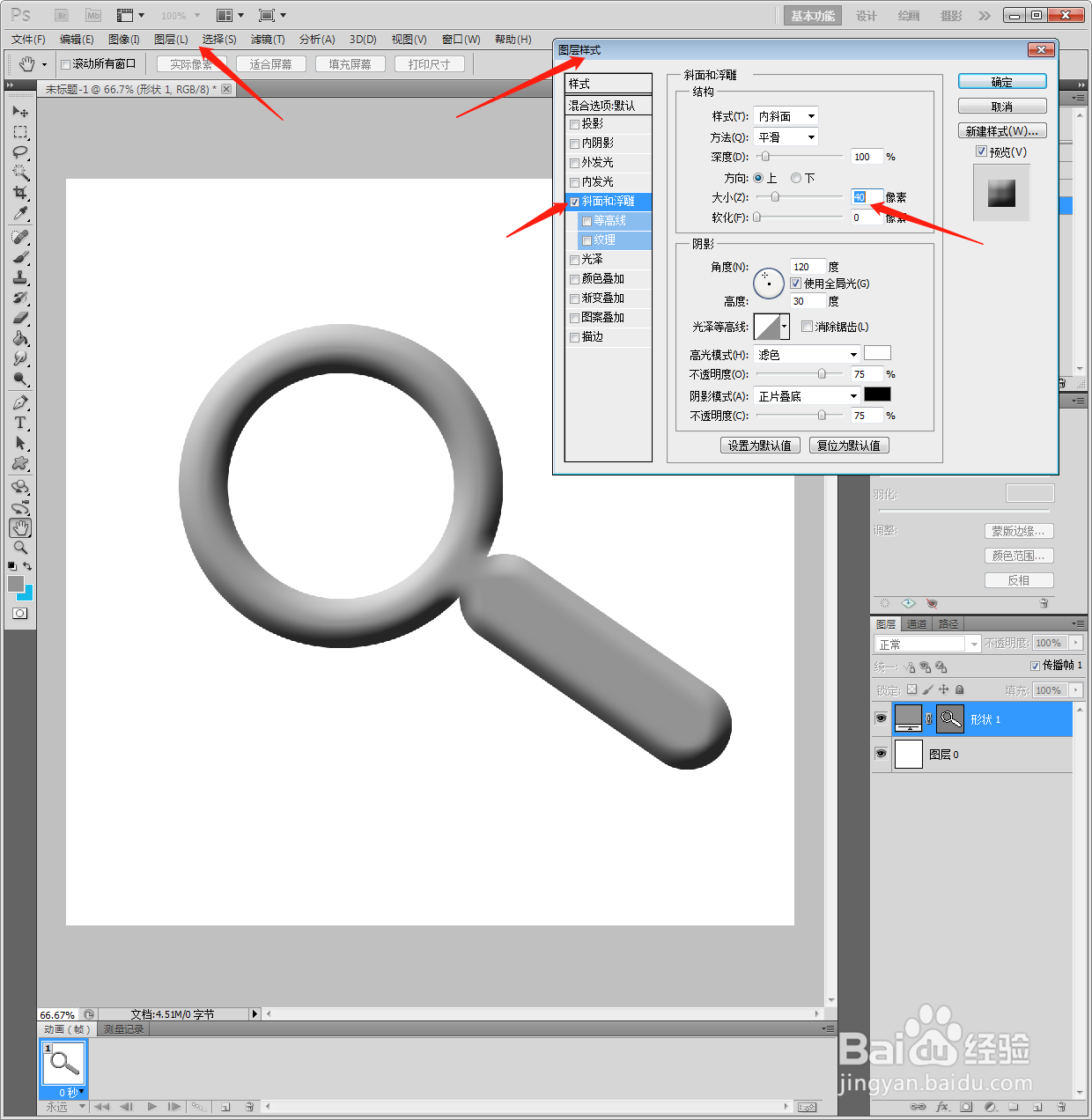 4/6
4/64、点击【图层】【图层样式】【投影】【31,10像素】。
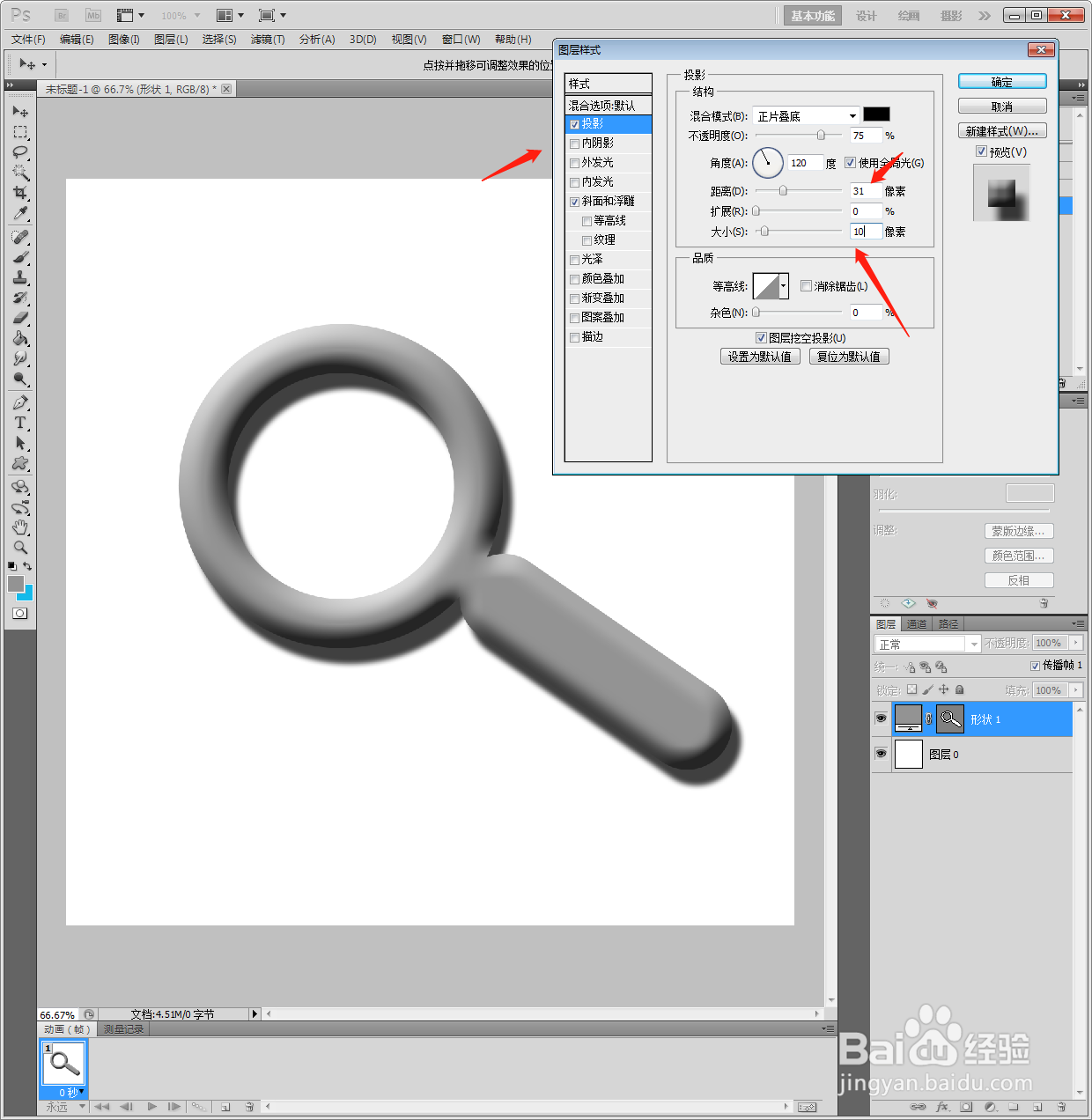 5/6
5/65、新建一个透明图层,使用【画笔】画出浅灰色圆形的镜片效果。
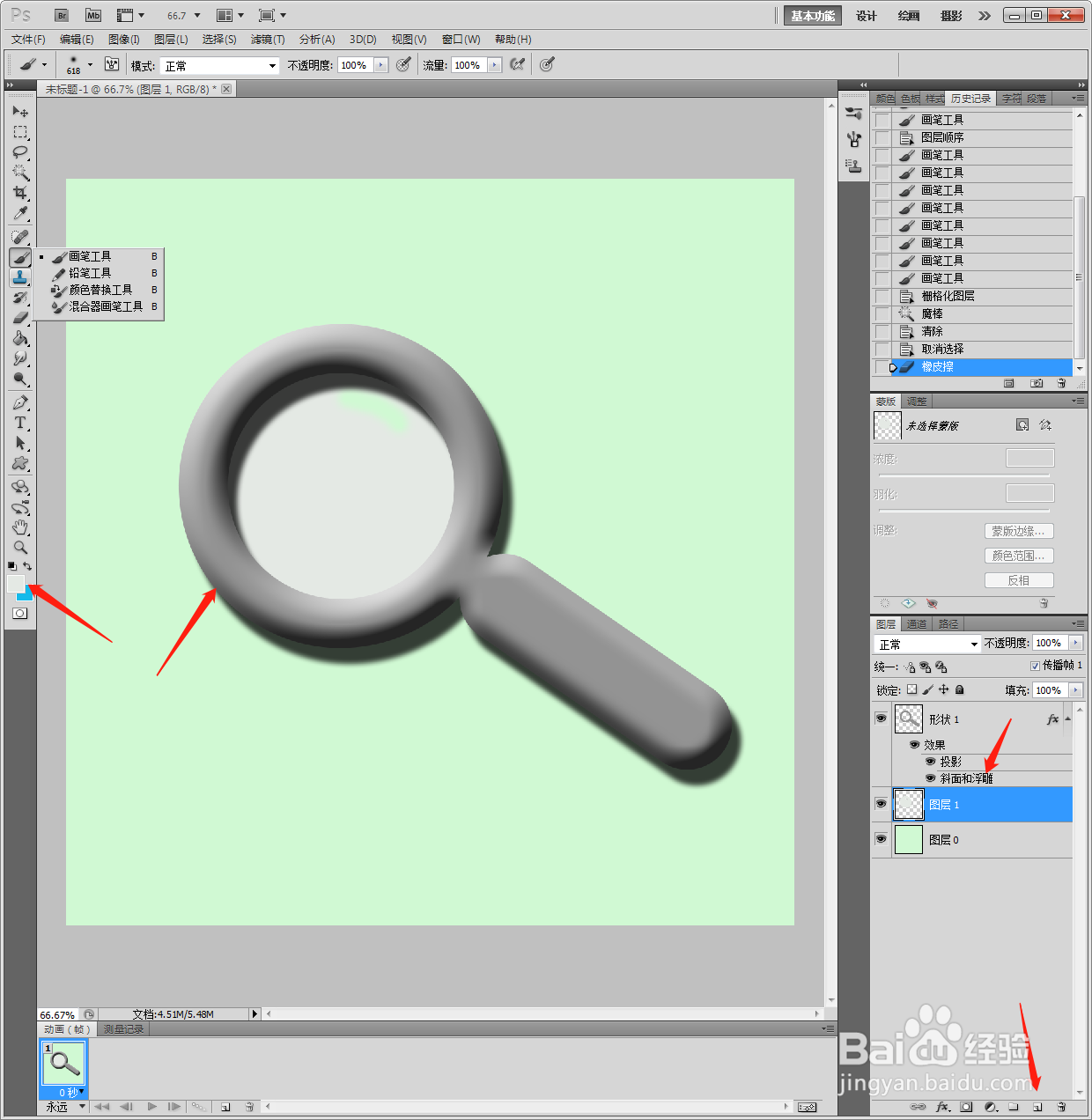 6/6
6/66、最后存为JPEG格式。
 总结1/1
总结1/11、新建PS空白画布,添加【多边形】【放大镜图形】。
2、按住Ctrl画出放大镜图形,填充灰色。
3、选中图层,设置【图层】【图层样式】【浮雕】【40像素】。
4、点击【图层】【图层样式】【投影】【31,10像素】。
5、新建一个透明图层,使用【画笔】画出浅灰色圆形的镜片效果。
6、最后存为JPEG格式。
版权声明:
1、本文系转载,版权归原作者所有,旨在传递信息,不代表看本站的观点和立场。
2、本站仅提供信息发布平台,不承担相关法律责任。
3、若侵犯您的版权或隐私,请联系本站管理员删除。
4、文章链接:http://www.1haoku.cn/art_343601.html
上一篇:番茄火锅底的简单做法
下一篇:Ps怎样制作竹叶
 订阅
订阅